查看python版本最直接的方法是输入 python --version 或 python -v;2. 若系统同时安装python 2和python 3,应使用 python3 --version 明确查看python 3版本;3. 在windows上可使用 py --version 或 py -3 --version 查看特定版本;4. 使用 which python(linux/mac)或 where python(windows)可确认python命令对应的解释器路径;5. 管理多版本推荐使用pyenv(linux/macos)或conda(跨平台),并通过虚拟环境实现项目隔离;6. ide中python版本不一致时需检查解释器设置、path环境变量及虚拟环境激活状态;7. 除版本号外,还应关注解释器路径(sys.executable)、模块搜索路径(sys.path)、已安装包列表(pip list)、平台信息(platform模块)等关键环境信息,以确保开发、部署环境的一致性。
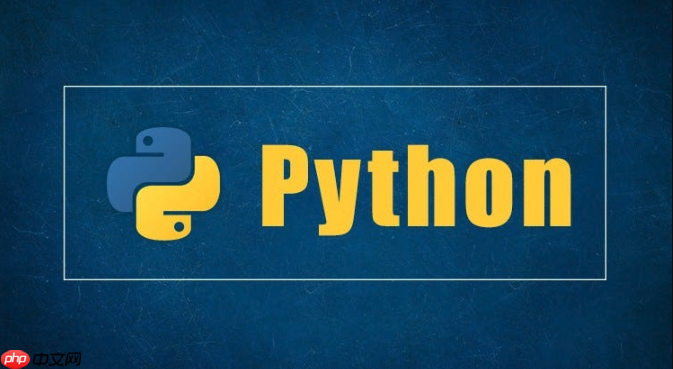
要快速查看当前系统安装的Python版本,最直接的办法就是在命令行或终端里输入
python --version
python -V
python3 --version
python --version
说实话,查看Python版本这事儿,核心就是那几个命令。最常用的,也是我个人觉得最直接的,就是打开你的终端(Mac/Linux)或者命令提示符/PowerShell(Windows),然后敲下:
python --version
或者,你也可以用短一点的参数:
立即学习“Python免费学习笔记(深入)”;
python -V
这通常会给你一个干净利落的版本号,比如
Python 3.9.7
Python 2.7.18
python
python3
python3 --version
在Windows上,如果你安装了Python启动器(
py.exe
py --version
或者更具体地指定版本,比如
py -3 --version
py -2 --version
当然,如果你想知道这个
python
which python
where python
这绝对是个老大难问题,相信每个Python开发者都或多或少遇到过。系统自带一个Python,自己又装了一个,可能还用了Anaconda或者Miniconda,再加上各种项目的虚拟环境……想想都头大。我的经验是,管理多个Python版本,主要得靠工具和习惯。
首先,对于Linux和macOS用户,
pyenv
# 安装一个Python版本 pyenv install 3.9.7 # 设置全局Python版本 pyenv global 3.9.7 # 查看当前活跃的Python版本路径 pyenv which python
而对于跨平台的用户,尤其是数据科学领域的朋友,
conda
conda create
但无论你用什么工具,核心思想都是“隔离”。为每个项目创建一个独立的虚拟环境,这是我最想强调的。Python自带的
venv
python -m venv .venv
source .venv/bin/activate
.\.venv\Scripts\activate
这事儿可太常见了,尤其是在你用IDE(比如VS Code、PyCharm)和命令行混用的时候。你可能在命令行里看到的是Python 3.9,结果在IDE里跑代码,发现用的却是Python 3.7,或者更糟糕,是系统自带的Python 2。这往往让我抓狂,因为这意味着我的代码可能因为版本差异而行为异常。
出现这种情况,通常有几个罪魁祸首:
PATH
python
PATH
PATH
echo $PATH
echo %PATH%
PATH
PATH
Ctrl+Shift+P
python
python
所以,当遇到这种不一致时,我的调试流程一般是: a. 在出问题的环境中(比如IDE的内置终端),先用
which python
where python
python
PATH
只知道版本号,有时候还远远不够。Python环境远比一个简单的版本号复杂,它背后牵扯到很多细节,这些细节在调试、部署或者理解代码行为时至关重要。
我个人觉得,以下几个信息点同样值得关注:
解释器路径 (sys.executable
which python
import sys print(sys.executable)
模块搜索路径 (sys.path
ModuleNotFoundError
sys.path
import sys
for p in sys.path:
print(p)已安装的包及其版本 (pip list
pip freeze
pip list
pip freeze
requirements.txt
pip list
pip list # 或者 pip freeze
平台信息 (platform
platform
import platform print(platform.platform()) print(platform.architecture())
关注这些细节,能让你对自己的Python环境有一个更全面的认识,也能在遇到问题时,更快地定位到问题的根源。毕竟,很多时候,代码出问题不是代码本身的问题,而是环境配置的锅。
以上就是Python命令怎样查看当前安装的Python版本 Python命令版本查询的实用技巧的详细内容,更多请关注php中文网其它相关文章!

每个人都需要一台速度更快、更稳定的 PC。随着时间的推移,垃圾文件、旧注册表数据和不必要的后台进程会占用资源并降低性能。幸运的是,许多工具可以让 Windows 保持平稳运行。

Copyright 2014-2025 https://www.php.cn/ All Rights Reserved | php.cn | 湘ICP备2023035733号